iPhone には、 AirDropからiCloudまで、木を伐採せずにファイルを共有するためのツールがたくさんあります。ただし、ハードコピーが必要な場合もあります。
Mac で ⌘P を使用してファイルを印刷することは誰もが知っています。ほとんどの人はiPhone からファイルを印刷する方法を知りませんし、印刷できることさえ知りません。iOS 生産性向上アプリを使用して iPhone での作業がこれまでより簡単になったことを考えると、Apple が AirPrint を搭載しているのは良いことです。AirPrint は、iPhone または iPad から互換性のあるワイヤレス プリンタに直接印刷できるツールです。
ほとんどの iOS アプリはデフォルトで印刷をサポートしています。必要なのはAirPrint対応プリンターだけです。この記事では、必要な印刷オプションを見つける方法、AirPrint に対応するプリンター、および AirPrint 以外のプリンターで iPhone から印刷する方法について詳しく説明します。
AirPrint の仕組み
AirPrint は AirDrop とよく似た働きをします。ファイルを転送する場合でも、印刷する場合でも、別のアプリをダウンロードしたり、何かにログインしたりすることなく実行できます。代わりに、必要な共有/印刷ボタンはデフォルトでほとんどのアプリにあります。iPhone とプリンターが同じ Wi-Fi ネットワークに接続されていることを確認するだけです。
AirPrint ボタンの位置はアプリによって異なります。写真や Safari などのほとんどの Apple アプリの場合、[共有] ボタン (上向きの矢印が付いた四角形) を押し、オプションの一番下までスクロールして [印刷] を見つけます。
メールのような奇妙な例外がいくつかあり、印刷オプションを見つけるには電子メールに「返信」を押す必要があります。また、サードパーティ製アプリの場合は、開発者に完全に依存します。アプリに関係なく、[印刷] をタップすると常に [プリンター オプション] メニューが開き、[プリンターの選択] をタップして互換性のあるプリンターを検索します(新しいタブで開きます)。
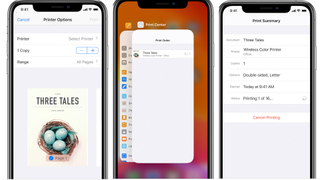
両方のプリンターが同じネットワーク上にある限り、iPhone はこれらのプリンターを自動的に検出します。「AirPrint プリンターが見つかりません」というメッセージが表示された場合は、プリンターが Wi-Fi に接続されていることを確認し、[設定] > [Wi-Fi] を使用して携帯電話が同じネットワーク上にあることを確認してください。
たとえば、学校やコピー センターの公共のプリンタで印刷しようとしている場合は、ネットワーク資格情報を要求する必要がある可能性があります。
接続したら、印刷オプションを選択し、[印刷] をクリックして開始します。印刷ジョブはプリント センター ユーティリティに送信されます。
進行状況を確認したり、完全にキャンセルしたりするには、画面の下から上にスワイプするか、古い携帯電話ではホーム ボタンをダブルタップして、プリント センターを含む最新のアプリを表示します。それをタップし、印刷概要をタップして確認またはキャンセルします。

AirPrint対応プリンター
Apple は、 Brother、Canon、Dell、Epson、Fuji、HP、Konica、Panasonic、Xerox、およびその他のほとんどの主要ブランドから入手可能な数百台のAirprint 互換プリンタ(新しいタブで開きます)のリストを保持しています。ここにはリストしきれないほど多すぎます。 。自分が所有しているものがそこにあるかどうか、または購入を予定しているものがそこにあるかどうかを確認してください。
- プリンターを購入しますか? Mac に最適なプリンタを確認してください。
- iPhone と一緒に旅行するのに最適なポータブル プリンター
- または最高のワイヤレスプリンター。
お使いのプリンターがリストにない場合、またはリストに載っている場合でも、メーカーが iOS アプリを提供しているかどうかを確認してください。Brother、Canon、HP などは、それぞれのコンピューターに直接接続する独自の iOS アプリを持っています。
これらのアプリを使用すると、ファイルをプリンタに直接送信することが簡単になり(新しいタブで開きます)、AirPrint よりも高度な印刷オプションが提供される場合もあります。
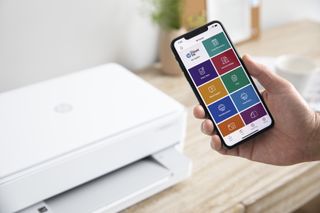
AirPrint 以外のオプション
ほとんどの人は上記の手順でカバーできます。AirPrint を機能させるのにまだ苦労している残念な人々のために、私たちはここでいくつかの代替手段を提供します。
繰り返しになりますが、メーカーから互換性のある印刷アプリを探すことをお勧めします。これらの多くには電子メール印刷オプションがあり、添付ファイルを専用のプリンタ電子メールに送信し、それらのファイルを自動的に印刷できます。
もう 1 つのオプションは、 Printopia (新しいタブで開きます)を使用して、互換性のないプリンタを互換性のあるプリンタにすることです。この Mac アプリは、iPhone または iPad からプリンターへの仲介役として機能しますが、別のアプリを使わずに AirPrint コントロールを使用することもできます。料金はかかりますが、少なくとも新しいプリンターを購入するよりは安くなります。
それ以外の場合は、App Store で大量の有料印刷アプリを見つけることができ、中には AirPrint よりも多くのプリンターを利用できるものもあります。
- 2021 年のベストプリンターをチェックしてください
